Linux 常用指令汇总
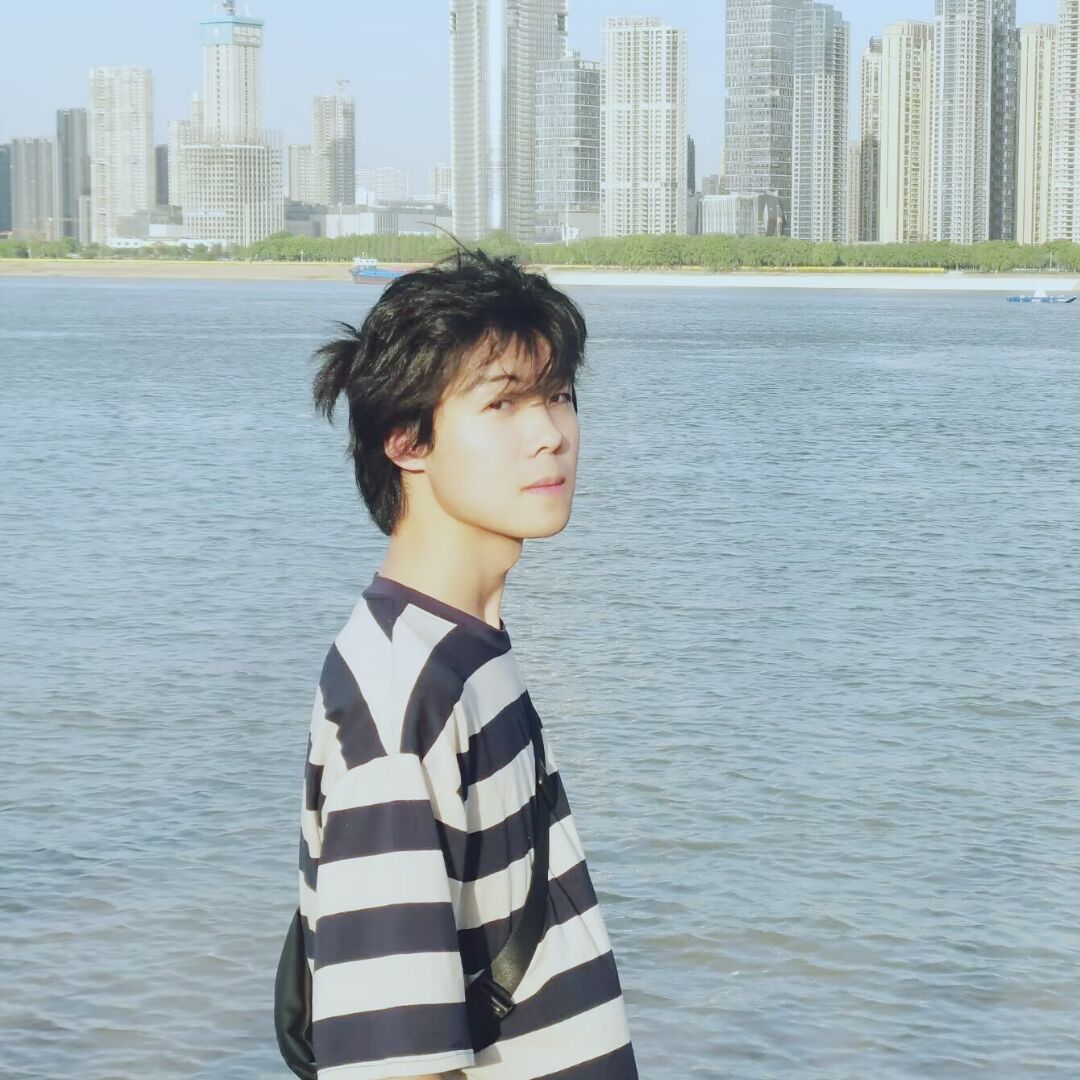
1.查看开机启动项
1.1 使用 systemctl 查看 systemd 服务
使用 systemctl 命令来列出所有启用的(开机自启动的)systemd 服务:
1 | sudo systemctl list-unit-files --type=service --state=enabled |
查看当前运行的服务:
1 | sudo systemctl list-units --type=service --state=running |
你也可以使用 systemctl 查看所有启用的单元文件,包括服务、套接字、目标等:
1 | sudo systemctl list-unit-files --state=enabled |
如果是查看当前用户级别的服务,只需要加上参数--user即可,不需要sudo:
1 | systemctl --user list-unit-files --type=service |
1.2 查看用户和系统级别的开机自启动应用
用户级别的开机自启动应用通常在 ~/.config/autostart 目录下。你可以使用以下命令查看该目录中的内容:
1 | # 用户 |
1.3 使用 crontab 查看定时任务
你还可以使用 crontab 查看是否有任何定时任务设置为在启动时运行。使用以下命令查看当前用户的 crontab 条目:
1 | crontab -l |
如果有需要在系统启动时运行的任务,它们通常会使用 @reboot 时间标志。
1.4 检查 /etc/rc.local 文件
虽然 rc.local 文件在现代系统中不再常用,但有时仍然会使用它来设置开机自启动任务。你可以检查这个文件(如果存在)来查看是否有任何任务设置为在启动时运行:
1 | cat /etc/rc.local |
2.文件操作
2.1 touch 指令
创建文件:
1 | touch <filename> |
2.2 mkdir 指令
创建文件夹:
1 | mkdir <foldername> |
强行创建,比如当<folder1>不存在时:
1 | mkdir -p <folder1>/<folder2> |
2.3 rm 指令
删除文件:
1 | rm <filename1> <filename2> |
删除该文件夹下的所有子文件
1 | rm <foldername>/ -rf |
删除当前文件夹的所有文件
1 | rm * -rf |
注: 后缀的-rf是指强制删除(不会有警告),-r是指递归普通删除(若与其它文件有链接,会提出警告)。
2.4 cp 指令
复制文件夹操作需要加-r:
1 | cp <foldername1> <foldername2> -r |
2.5 mv 指令
可以对文件或者文件夹进行重命名:
1 | mv test01.txt test02.txt |
如果test01.txt存在,test02.txt不存在,会把test01.txt命名为test02.txt。
对文件或者文件夹进行移动操作:
1 | mv /test.txt ~/temp |
把test.txt移动到~/temp文件夹下。
总结下rm、cp、mv这三种指令,对文件夹操作都会加上-r。这里表示加上-r(或–recursive`)选项后,这些命令会递归地操作目录及其内容。
2.6 find 指令
基本语法 :
1
find [路径] [选项] [表达式]
查找特定目录下的所有文件 :
1
find /path/to/directory
这会列出
/path/to/directory目录下的所有文件及其子目录下的文件。根据文件名查找 :
1
find /path/to/directory -name "filename.txt"
使用
-iname可以进行不区分大小写的查找:1
find /path/to/directory -iname "filename.txt"
查找特定类型的文件 :
查找所有目录:1
find /path/to/directory -type d
查找所有普通文件:
1
find /path/to/directory -type f
根据文件大小查找 :
查找大于 1MB 的文件:1
find /path/to/directory -size +1M
根据修改时间查找 :
查找最近 7 天内修改过的文件:1
find /path/to/directory -mtime -7
执行命令 :
找到文件后执行命令,例如删除找到的文件:1
2
3
4
5# 删除文件
find /path/to/directory -name "filename.txt" -exec rm {} \;
# 删除文件夹
find /path/to/directory -type d -name 'folder' -exec rm -rf {} +查找并列出文件的详细信息:
1
find /path/to/directory -name "filename.txt" -ls
结合多个条件 :
查找所有.txt文件并且大小大于 1MB:1
find /path/to/directory -name "*.txt" -size +1M
3.权限
示例如下:
执行ls -la输出:
1 | 总计 46260 |
以drwxr-xr-x 8 sky sky 4096 1月 4日 17:28 cpp为例:
第一列(drwxr-xr-x)表示文件权限,
第二列(8)表示硬链接数量,
第三列(sky sky)表示文件的所有者和所属用户组,
第四列(4096)表示文件大小(单位:字节),
第五列(1月 4日 17:28)表示最后修改时间,
第六列(cpp)表示文件名。
这里我们要关心的是第一列和第三列。
首先解释drwxr-xr-x:d表示 目录 的含义,不用管。rwx (7):所有者 (owner) 具有 读 (r)、写 (w) 和 执行 (x) 权限。r-x (5):所属组 (group) 具有 读 和 执行 权限,但没有写权限。r-x (5):其他用户 (others) 也具有 读 和 执行 权限。
这里需要说明:x=1,w=2,r=4。所以有rwx=4+2+1=7。
- 如果要修改一个目录或文件的权限,可以用下面这种方式:
1 | chmod 755 example_dir |
或者:
1 | chmod u=rwx,g=rx,o=rx example_dir |
如果是要递归修改目录下的权限,加上参数-R即可:
1 | chmod -R 755 example_dir |
更改文件的权限而不更改文件夹的权限,可以结合
find命令来实现:1
find /path/to/your/folder -type f -exec chmod 777 {} +
这将只更改所有文件的权限,而不影响文件夹的权限。
单独更改文件夹的权限(例如,给文件夹777权限,而文件保持不变):
1
find /path/to/your/folder -type d -exec chmod 777 {} +
把文件改为可执行
1
chmod u+x script.sh
u参数代表文件的所有者user,可以不加,但是就会改变组group和其他用户的权限。递归更改文件所有者和所属用户组
1
chown -R chown -R $USER:$(id -gn) example_dir
id -gn表示当前用户组。
4.解压缩
tar 是一个常用的 Unix 和 Linux 工具,用于归档(打包)和压缩文件。
参数如下:
-z:通过gzip压缩或解压缩数据。这个选项告诉tar文件是经过gzip压缩的。用于处理.tar.gz或.tgz文件。- J :使用
xz来处理.xz格式的压缩文件。 -x:解压缩归档文件。这个选项指示tar从归档文件中提取文件。-v:显示详细的输出。在解压缩或打包过程中,它会列出处理的文件名。-f:指定归档文件的名称。这个选项后面需要跟上归档文件的名称。
假设你有一个压缩的 tar 文件 archive.tar.gz,你可以使用以下命令来解压它:
1 | tar -zxvf archive.tar.gz |
5.切换为 root 用户
5.1 使用 su 命令
su(switch user)命令可以用来切换到其他用户,包括 root 用户。
1 | su - |
-选项(或--login)会使su命令模拟一个完整的登录 shell,设置环境变量如PATH和HOME,相当于从登录开始。- 执行命令后,你会被提示输入
root用户的密码。如果密码正确,你会切换到root用户。
如果你只想切换到 root 用户而不加载 root 用户的环境配置,可以省略 - 选项:
1 | su |
5.2 使用 sudo 命令
sudo 命令允许以 root 用户或其他用户的身份执行命令。要切换到 root 用户,你可以使用以下命令:
1 | sudo -i |
-i选项使sudo模拟一个登录 shell,切换到root用户并加载root用户的环境变量。
如果你只想以 root 用户身份执行单个命令,可以直接在命令前加上 sudo:
1 | sudo command |
例如:
1 | sudo ls /root |
这会以 root 用户的权限执行 ls /root 命令。
5.3 使用 sudo su 命令(常用)
你也可以通过 sudo 命令切换到 root 用户,使用以下命令:
1 | sudo su - |
sudo su -组合命令先用sudo获得临时的root权限,再用su -切换到root用户。
5.4 注意事项
root密码 :你需要知道root用户的密码来使用su命令。sudo需要你当前用户在sudoers文件中有权限执行sudo命令,且你需要输入你自己的用户密码。- 权限管理 :在某些系统(如 Ubuntu)默认不启用
root用户的密码,而是通过sudo提供管理员权限。你可能需要使用sudo命令而不是su来获得root权限。
6.查看文件大小
6.1 使用 du 命令
du(disk usage)命令用于显示文件和目录的磁盘使用情况:
1 | du -sh /path/to/directory |
参数解释:
-s:显示总计,只显示指定目录的总大小,而不是递归显示每个子目录。-h:以人类可读的格式显示大小(如 KB, MB, GB),使输出更易读。
6.2 使用 du 命令按大小排序
如果你想按大小排序显示子目录,可以使用以下命令:
1 | du -h /path/to/directory | sort -h |
6.3 使用 ls 命令查看目录大小
尽管 ls 命令主要用于列出目录中的文件,它也可以用来查看目录的大小,但它的显示可能不如 du 直观。
1 | ls -lh /path/to/directory |
- **
-l**:长格式列出文件信息,包括大小。 - **
-h**:以人类可读的格式显示文件大小。
7.查看文件详细信息
使用
stat命令:1
stat filename
这会显示文件的详细信息,包括创建时间(如果文件系统支持),通常在“Birth”字段下。如果你的文件系统不支持创建时间,它可能不会显示这个字段。
使用
debugfs工具(仅适用于 ext 文件系统):1
sudo debugfs -R 'stat <inode>' /dev/sdXn
替换
<inode>为实际的 inode 号,/dev/sdXn为文件所在的分区。这种方法可以提供更详细的文件信息。文件系统支持:
一些文件系统(如 ext4)支持创建时间,而其他文件系统(如 ext3)则可能不支持。如果你在stat输出中看不到创建时间,可能是因为你的文件系统不支持这一功能。
8.提高编译速度的方法
8.1 增加编译并行度
可以通过设置更多的并行编译任务来加速编译过程。使用与 CPU 核心数量相等或更多的并行任务数。设置 MAKEFLAGS 来实现这一点:
编辑 /etc/makepkg.conf 文件,找到以下行并进行修改:
1 | MAKEFLAGS="-j$(nproc)" |
$(nproc)会自动检测 CPU 核心数,并设置相同数量的并行任务。包括在执行make指令时,可以通过加-j<核心数>来手动指定编译时用CPU的核心数。
9.用户操作
9.1 创建一个新用户
1 | sudo useradd -m <new_username> |
-m:创建用户的同时生成一个主目录。
为新用户设置密码:
1 | sudo passwd <new_username> |
如果希望新用户拥有管理员权限,可以将其加入sudo组:
1 | sudo usermod -aG sudo <new_username> |
Arch 系的发行版是用下面这种方式:
1 | sudo usermod -aG wheel <new_username> |
9.2 移除用户
删除用户及其主目录:
1 | sudo userdel -r <username> |
-r:删除用户的同时移除用户的主目录及文件。如果不使用-r,只会删除用户账号,不会删除用户的主目录和文件。
10.grep 指令
grep 是一个强大的文本搜索工具,它在 Unix 和类 Unix 系统(如 Linux)中用于搜索文件中匹配指定模式的行。grep 命令的名字来源于全局正则表达式打印(Global Regular Expression Print)。
10.1 基本用法
1 | grep [选项] 模式 文件 |
- 模式:你想要搜索的文本模式或正则表达式。
- 文件:你想要搜索的文件。
10.2 常用选项
-i:忽略大小写。-v:显示不匹配的行(即显示除了匹配行之外的所有行)。-c:显示匹配行的数量,不显示具体内容。-n:显示匹配行及行号。-l:显示包含匹配行的文件名。--color:将匹配的文本高亮显示。-r或-R:递归搜索指定目录下的所有文件。-e:允许多个搜索模式。
10.3 示例
搜索包含特定文本的行:
1
grep "search_text" filename.txt
忽略大小写搜索:
1
grep -i "SearchText" filename.txt
显示不匹配的行:
1
grep -v "text_to_exclude" filename.txt
显示匹配行的行号:
1
grep -n "search_text" filename.txt
递归搜索目录下所有文件:
1
grep -r "search_text" /path/to/directory
显示匹配行的数量:
1
grep -c "search_text" filename.txt
使用正则表达式搜索:
1
grep "^[0-9]" filename.txt
这个命令会搜索所有以数字开头的行。
使用多个模式搜索:
1
grep -e "pattern1" -e "pattern2" filename.txt
- Title: Linux 常用指令汇总
- Author: loskyertt
- Created at : 2024-12-10 15:42:05
- Updated at : 2025-02-20 11:06:13
- Link: https://redefine.ohevan.com/2024/12/10/Linux指令/
- License: This work is licensed under CC BY-NC-SA 4.0.
